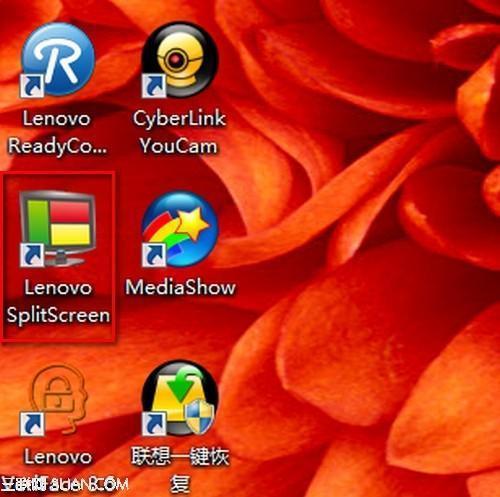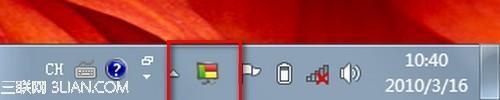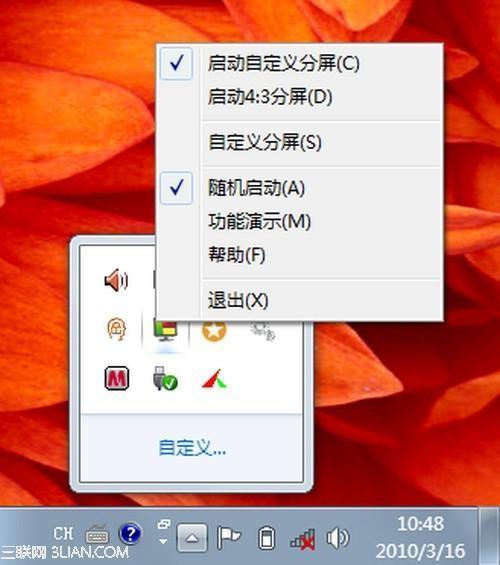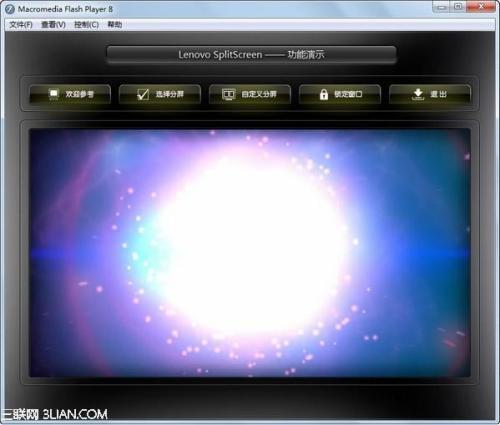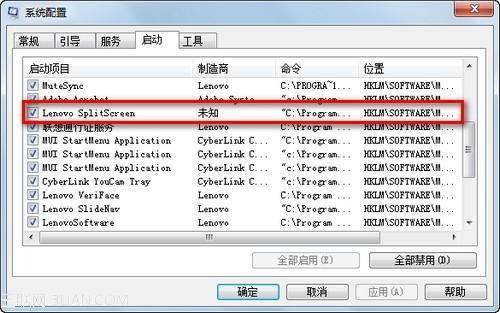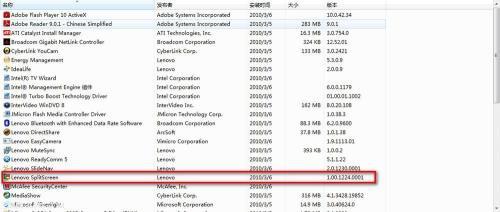Ideapad Y460笔记本随机软件智能分屏如何使用
08-01
1. 双击桌面Lenovo SplitScreen图标;
2. 双击后在右下角会出现Lenovo SplitScreen的图标;
3. 在右下角Lenovo SplitScreen图上单击右键选择分屏比例;
4. 自定义分屏显示设置界面,选择一种分屏形式后点击确定即可。
5. 选定分屏样式后,直接拖动所选项到分屏区域即可。
6. 定义分屏显示后分屏效果演示如下,分别是分4个屏和2个屏的演示。
7. 4:3分屏设置界面,点选此设置会自动禁用用户自定义设置,效果如下:
8. 在右下角Lenovo SplitScreen图上单击右键选择功能帮助,直接弹出Flash播放界面,演示Lenovo SplitScreen分屏功能。
9. Lenovo SplitScreen软件在启动项中的显示名称
10. Lenovo SplitScreen软件在程序和功能中的显示名称:
相关文章
- • 如何禁用Lenovo SplitScreen(智能分屏)开机自启动
- • IDEAPAD Y460在win7下切换双显卡方法
- • IdeaPad Y470 Win7系统没有合上休眠睡眠的功能
- • Ideapad Y460 Y560(ATI显卡)通过HDMI外接显示器无法全屏
- • IdeaPad Y470系列笔记本摄像头发暗问题的处理方法
- • 如何开启笔记本的Virtualization Technology虚拟化技术功能
- • IdeaPad S405在Win8系统中Intelligent Touchpad无法锁屏
- • IdeaPad Yoga 13笔记本电脑屏幕亮度自动调节功能开启方法
- • 随机Skype网络电话如何使用